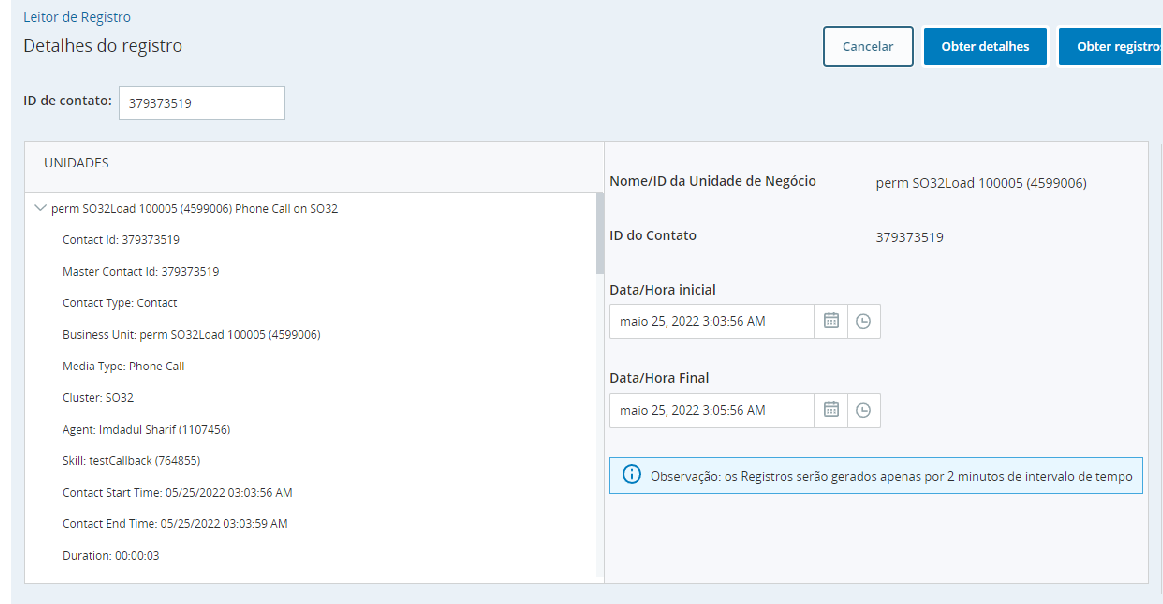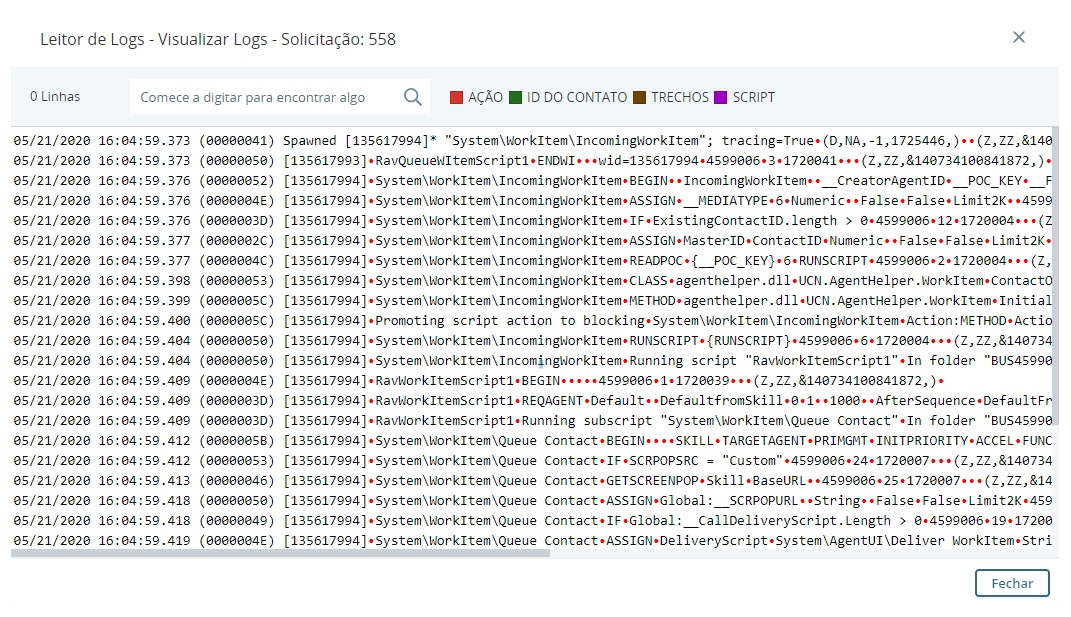O conteúdo desta página é para um produto ou recurso em versão controlada (CR). Se você não faz parte do grupo CR e deseja obter mais informações, entre em contato com o seu Representante de contas.
Exibir detalhes do contato
Permissões necessárias: Log Reader ativado
- Encontre o ID do contato para o qual deseja ver os logs. Você pode usar o relatório de Histórico de Contato para ajudar a encontrar o ID.
- Clique no seletor de aplicativo
 e selecioneMonitoring Gateway.
e selecioneMonitoring Gateway. - Clique em Log Reader.
- Clique em Nova Solicitação.
-
Introduzir o ID do contato e clique Obter detalhes.
 Saiba mais sobre as métricas e atributos que aparecem nos detalhes do registro
Saiba mais sobre as métricas e atributos que aparecem nos detalhes do registro
campo
Detalhes
ID do Contato ID de contato  Um identificador numérico exclusivo atribuído a cada contato. de uma tentativa de contato específica.
Um identificador numérico exclusivo atribuído a cada contato. de uma tentativa de contato específica.ID do contato principal
O mestre ou ID pai para um ou mais contatos relacionados. Uma nova ID de contato principal será atribuída se um contato tiver sido transferido 10 ou mais vezes.
Tipo do Contato O tipo de interação:
- 0-Contato original
- Transferência 1-Competência
- 2 Transferência de agentes
- Transferência 3-Consultar
- 4-Aquisição
Unidade de Negócios O nome e ID do da unidade de negócios  Alto nível de agrupamento organizacional usado para gerenciar o suporte técnico, cobrança e configurações globais para o seu sistema CXone Mpower. onde ocorreu a interação.
Alto nível de agrupamento organizacional usado para gerenciar o suporte técnico, cobrança e configurações globais para o seu sistema CXone Mpower. onde ocorreu a interação.Tipo de Mídia O tipo de mídia ou canal  Vários meios de comunicação de voz e digitais que facilitam as interações com os clientes em um centro de contato. associado à interação.
Vários meios de comunicação de voz e digitais que facilitam as interações com os clientes em um centro de contato. associado à interação.Cluster O cluster CXone Mpower em que a interação ocorreu. Agente O nome e o ID do agente que manipulou a interação. Competência A ID e o nome da habilidade  Usado para automatizar a entrega de interações com base nas competências, habilidades e conhecimento do agente. onde ocorreu a interação.
Usado para automatizar a entrega de interações com base nas competências, habilidades e conhecimento do agente. onde ocorreu a interação.Hora de Início do Contato A data e hora em que a interação começou. Hora de Término do Contato A data e hora em que a interação terminou. Duração A duração total da interação. Script O script usado para lidar com a interação. De Addr O número de telefone, endereço de e-mail, URL de bate-papo ou outro local onde a interação começou. Contato em tempo real True significa que a interação ocorreu em tempo real. Abandonada True significa que o contato abandonou a interação. Registrado True significa que a interação foi registrada. Entrada True significa que a interação foi iniciada pelo contato. Saída True significa que a interação foi iniciada pelo agente. Código de Causa ISDN 102 Código de Causa ISDN 21 O código causa associado ao motivo pelo qual a interação terminou. Categoria de falha de chamada Um código de erro indicando por que a chamada falhou. Estado de contato O estado do contato durante o evento; por exemplo, Active, em Espera e EndContact. POC O ponto de contato  O ponto de entrada que um contato de entrada usa para iniciar uma interação, como um número de telefone ou endereço de e-mail. onde a interação se originou.
O ponto de entrada que um contato de entrada usa para iniciar uma interação, como um número de telefone ou endereço de e-mail. onde a interação se originou.Para Addr O número de telefone, endereço de email, URL do chat ou outro local que foi o destino da interação. -
Se você também quiser exibir os logs de uma parte da interação, defina os campos Data/hora de início e Data/hora de término para um período de até dois minutos durante a interação. Em seguida, clique em Obter registros.
Ver registros
Permissões necessárias: Log Reader ativado
Você deve concluir a tarefa anterior até a etapa final para visualizar os logs de interação.
- Clique no seletor de aplicativo
 e selecioneMonitoring Gateway.
e selecioneMonitoring Gateway. - Clique Log Reader.
-
Clique em Visão para os logs de interação que deseja ver.
-
Leia o registro usando a tecla colorida. Você também pode usar o campo Pesquisar para localizar um carimbo de hora, evento ou outro dado específico.
Baixar Logs
Permissões necessárias: Log Reader ativado
Você deve concluir a tarefa Exibir detalhes do contato acima até a etapa final para baixar os logs de interação.
- Clique no seletor de aplicativo
 e selecioneMonitoring Gateway.
e selecioneMonitoring Gateway. - Clique em Log Reader.
-
Clique em Baixar para obter os registros de interação que deseja.
-
Leia o registro usando a tecla colorida. Você também pode usar o campo Pesquisar para localizar um carimbo de hora, evento ou outro dado específico.
-
Se você deseja baixar o arquivo de log bruto para que possa compartilhá-lo ou visualizá-lo em outro aplicativo, clique em Fechar e, em seguida, clique em Baixar para essa interação na lista de solicitações de log.